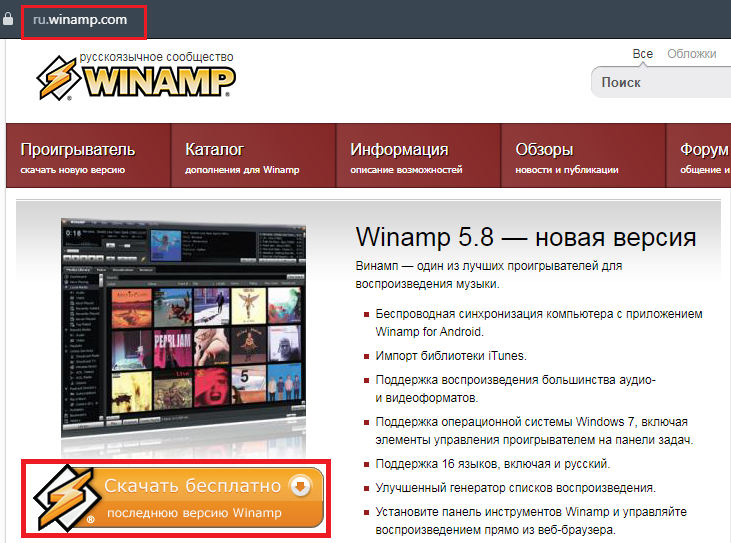Как сводить на винампе
Обновлено: 07.07.2024
Настольные медиа-плейеры — это дело личное, у каждого есть свой любимый проигрыватель, который не стыдно защищать. На протяжении многих лет люди используют десятки разных программ: одни для подкастов, вторые для копирования CD, третьи для редактирования плей-листа и прочие для случайного прослушивания. На топовом месте у многих остается Winamp (который AOL приобрела в 1999 году с приобретением Nullsoft), его есть за что любить, потому что он достаточно лёгок, и можно запускать музыку во время сеансов игр, не убивая производительность системы. К сожалению, Winamp стоял на месте в течение многих лет, испытывая недостаток в ряде функций, которые делают популярными современные музыкальные плееры. Теперь, однако, новая версия Winamp вернулась совершенно обновленной, и с тонной новых полезных функций.
Но невозможно добавлять новые функции без привлечения дополнительных системных ресурсов, поэтому Winamp определенно не такой скудный и скучный, как раньше. Загружая пару сотен песен, можно увидеть, что он съедает чуть менее 100 МБ памяти, хотя можно допустить, что это только выделенная память, а не то, что использует приложение. Переход на выделение памяти может быть достаточным основанием для того, чтобы некоторые люди не использовали приложение, но оно все еще качественное и более рациональное, чем множество его конкурентов. ITunes по-прежнему невероятно вялый в Windows, Windows Media Player базовый для системных ресурсов, которые он использует, а MediaMonkey слишком тяжелая, когда хочется найти простой музыкальный плеер. Кроме того, ни один музыкальный проигрыватель не вызывает такую ностальгию, как Winamp, и новый Winamp верен своим корням: мощный и идеально подходит для поклонников музыки всех типов.
Интерфейс
Новый Winamp поставляется с новым интерфейсом, который будет выглядеть знакомым для людей, которые в настоящее время используют такие проигрыватели, как iTunes и MediaMonkey. Новый дизайн, получивший название Bento, компактный и хорошо организован. Запуская приложение, можно увидеть расширенное представление, которое включает в себя базовый проигрыватель, который пользователи Winamp используют для просмотра в верхнем левом углу. Рядом с проигрывателем находится:
- информация о дорожке, включая обложку альбома;
- рейтинг, который дает пользователь.
Рядом с информацией о песне находится редактор списков воспроизведения. Пользовательский интерфейс расширяется и включает в себя медиа-браузер справа, как в iTunes и Windows Media Player. Здесь можно видеть все плейлисты, быстро перемещаться между панелью Winamp и другими онлайн-функциями, видеть песни, которые играли чаще всего и получать доступ к каталогу подкастов. Новый Winamp также поддерживает синхронизацию с iPod и другие цифровые мультимедийные проигрыватели, поэтому, если они подключены, они будут видны в списке.
Навигация между песнями, форматы и запись
Добавление медиа-браузера и возможность навигации между песнями, плейлистами, исполнителями и альбомами действительно выделяют новый Winamp. Где ITunes и Windows Media Player заставит пользователя изменить все, чтобы увидеть эту информацию, новый Winamp сохраняет все компактно и удобно для навигации. Кроме того, пользовательский интерфейс настраивается, поэтому, если не хочется иметь столько информации в одном окошке, удаление дополнительной информации потребует всего нескольких щелчков мыши. ITunes, с другой стороны, требует несколько секунд, прежде чем перейти от плейлиста к подкастам, а Windows Media Player заставляет открыть отдельное приложение для веб-функций.
Winamp содержит программное обеспечение для конвертации. Это позволяет конвертировать файлы в MP3, WAV, WMA, AAC, FLAC и MP4. Процесс очень быстрый. Можно записывать и копировать CD со скоростью 48x. Однако максимальная скорость зависит от компьютера. Можно воспроизводить выделение, добавлять файлы в список воспроизведения, копировать содержимое на жесткий диск и многое другое. Winamp позволяет отслеживать, составлять диаграммы и делиться историей прослушанных песен. Можно выбрать онлайн-сервисы, такие как интернет-радио, каталоги подкастов, Track Tracker, Winamp Charts, Song of the Day и MetroLyrics с этим программным обеспечением MP3. Эти параметры доступны в процессе установки.

Думаю, я не ошибусь, если предположу, что Вы слушаете музыку на своем компьютере через проигрыватель Winamp. А когда в последний раз Вы залезали в его настройки?! Знаете ли Вы весь функционал этого проигрывателя?! Полагаю, Вы даже не предполагаете, что может Winamp, кроме того, что умеет музыку крутить.
Я покопался в интернет и обнаружил, что в сети нет ни одной, более или менее подробной инструкции по использованию, а тем более, по настройкам самого распространенного мультимедиа-проигрывателя Winamp. Это меня смутило, и я решил написать этот пост.
Именно о настройках Winamp и пойдет речь в нескольких моих последующих постах.
Окно, которое нам нужно, на изображении 2. Слева в окне параметров - список настроек программы по категориям. Именно по этим категориям мы и пробежимся. Направление сверху - вниз.
Пункт "Общие параметры".
- "Параметры подключения к Интернету". Этот контейнер нужен для трансляции сетевого радио, и целиком отвечает за соединение с интернетом. В случае, если эти настройки введены неправильно, то сетевое радио не будет работать. Если интернет-радио использоваться не будет, то лучше выбрать "Подключение к интернет отсутствует".
- "Выводить экран-заставку при запуске проигрывателя Winamp". Флаг отвечает за отображение скрина Winamp, когда будет запускаться программа. Внешний вид скрина на изображении 4. Оставим этот пунк непомеченным (нам незачем задержки при запуске программы).
- "Разрешать запуск нескольких экземпляров проигрывателя Winamp". Установленный флажок позволит открыть несколько окон Winamp. Лучше, чтоб этот флажок не был установлен. Котовасия нескольких композиций - это перебеор :).
- "Проверять новые версии Winamp при запуске". Установленная галочка означает то, что когда Вы будете запускать Winamp, он будет соединяться с сеткой и проверять, не вышло ли новой версии программы. Для компьютеров без инета лучше эту галочку убрать.
- "Разрешать отправлять анонимную статистику использования". Если поставить отметку, то Winamp будет передавать статистику в интернет. Зачем оно надо, непонятно. Поэтому уберем этот функционал - снимем галочку.
- "Удаленные файлы помещать в корзину". Флажок ставится для того, чтобы файлы, удаленные через интерфейс Winamp, помещались в корзину. Пусть этот флаг останется отмеченным. Не будем рисковать дорогой нам музыкой. В случае чего - всегда можно почистить корзину.
- "Отображать Winamp". Если установить флажок на пункт "на панели задач", то кнопка Winamp будет отображаться там, где Вы видите кнопки Ваших приложений и документов (строка внизу экрана). В случае, если музыка у Вас играет все время, то лучше эту галочку убрать. Тогда Winamp не будет мешать работе за компьютером. Установленный флажок "в области уведомлений" поместит иконку Winamp около часов (правый нижний угол). Вот эту галочку предлагаю поставить для доступа к программе.
Рекомендуется оставить хотя-бы одну галочку. Иначе, если свернем программу, не сможем её активировать. - "Значок в области уведомлений". Перемещая движок можно выбрать изображение иконки возле часов, если галочка "в области уведомлений" стоит.
- "Прокручивать заголовок композиции на панели задач". Если галочка установлена, то композиция, которая звучит будет прокручиваться на кнопке в нижней панели. В случае, когда отображение кнопки отключено, эту галочку нужно убрать.
- "Показывать номер композиции из списка воспроизведения на панели задач". Будет отображаться номер проигрываемой композиции в нижней панели на кнопке. Этот пункт тоже можно убрать, если отображение кнопки выключено.
- "Не отображать поверх всех окон, когда запущены приложения в полноэкранном режиме". Если установить эту галочку, то во время просмотра фильма на полном экране, или в игрушке Winamp будет отображаться. Для игры музыки в фоне эту галочку можно убрать.
- "Тип приоритета". С этим пунктом нужно быть очень осторожным. Сдесь отмечается, на сколько сильно Winamp будет использовать систему. Если проигрыватель во время воспроизведения дергает музыку, то ползунок надо переместить чуть выше. Если воспроизведение происходит нормально, то ничего не трогаем. По умолчанию это значение на уровне "Средний".
Пункт "Типы файлов"
- "Сопоставленные типы файлов". Здесь находится список поддерживаемых Winamp-ом типов файлов. Если Вы не понимаете о чем идет речь, то лучше не трогайте этот список. Для Вас на форме установлены 4 кнопки:
- "Все" - через Winamp будут запускаться все поддерживаемые программой файлы;
- "Только звуковые" - через Winamp будут запускаться только файлы содержащие музыку и звуки;
- "Только видео" - все, что содержит видео;
- "Убрать все" - снимает выделение со всего списка. В результате через Winamp не будет ничего запускаться.
Пока все. Продолжение в следующих постах.
Вы можете присоедениться к моему микроблогу в Твиттере @SzenProgs. Буду благодарен, если оцените мой труд, и щелкните по звездочкам ниже.
Глубокая настройка Winamp. Инструкция. Часть 1.
Инструкции
Скрипты, инструкции, справочникиWinamp – это проигрыватель для Windows, пик популярности которого был достигнут десятилетие назад. В 2013 году разработчик перестал выпускать новые версии – выходили только «пиратские» доработки.
![Программа Winamp для компьютера]()
Многие люди продолжили пользоваться плеером: он поддерживает множество звуковых форматов, имеет неплохой эквалайзер и разные темы оформления. В конечном итоге это убедило разработчиков вернуться на рынок и выпустить новую версию, интегрированную с Windows 10.
Если вы тоже хотите попробовать плеер Winamp, то далее мы расскажем вам о его особенностях.
Что такое Winamp и в чём его преимущества
Как упоминалось выше, Winamp долгое время являлся устаревшим медиаплеером, что не помешало энтузиастам этого ПО следить за рабочим состоянием программы и выпускать собственные улучшенные версии, совместимые с современными модификациями Windows.
![Установленная программа Winamp]()
Для чего же нужен проигрыватель:
- Он прекрасно работает в связке с разными накопителями: дисками, флешками, внешними жесткими дисками. Вы можете перенести музыку на ПК с любого носителя непосредственно через плейлист Winamp.
- Если подключиться к другим устройствам по Wi-Fi, то можно слушать музыку, сохраненную в плейлистах различных приложений, например, в «Яндекс.Музыке», MTC Music или на карте памяти. Плеер сам ищет доступные устройства.
- Winamp работает с 40 аудио- и 11 видеоформатами, куда входят редкоиспользуемые расширения, свойственные только продуктам определенных фирм.
- Предлагает тонкие настройки аудиовоспроизведения: поддерживает Streaming Media, Surround, Blu-Ray, стабилизацию уровня громкости.
- Умеет переносить аудиофайлы из iTunes;
- Заботится об удобстве пользователя: есть функции поиска одинаковых аудио (видео), создания плейлистов, соответствующих заданным требованиям, демонстрации обложек альбомов с информацией о певце или группе.
- Вы можете сами внести нужные правки в информацию об исполнителе или название композиции, чтобы не запоминать рандомные имена, придуманные теми, кто загружал файл в интернет или на носитель.
- Плеер умеет также конвертировать файлы в другие форматы.
- Winamp предлагает десятиполосный эквалайзер с возможностью индивидуальной настройки и поддержку различных плагинов.
![Поддерживаемые форматы аудио]()
Как видите, имея такие преимущества, трудно уйти в забвение, поэтому Winamp продолжает интересовать пользователей. Стоит отдельно упомянуть и поддерживаемые форматы медиаплеера:
![Поддерживаемые форматы видео и списков воспроизведения]()
Скачивание и установка Winamp на Windows
![Скачивание программы Winamp]()
На официальном сайте разработчика (есть как англоязычный, так и русскоязычный вариант ресурса) представили новую, абсолютно бесплатную версию медиаплеера, совместимую с Windows 10. Её можно легко скачать прямо с главной страницы. Установка производится следующим образом:
Рекомендуем скачивать только официальную версию, чтобы не рисковать благополучием своего ПК.
Как настроить Winamp
В официальной версии поддерживаются разные языки, поэтому искать дополнительные модули русификации не придётся. Просто укажите желаемый перевод при инсталляции. Скачивать же англоязычную версию от неизвестного источника, а потом её искусственно русифицировать – нецелесообразно.
Теперь поговорим о других настройках Winamp. Самой первой, на которую следует обратить внимание, является кнопочка «Вид» в самом верху. Если нажать ее и расставить отметки напротив разных разделов, то они автоматически появятся в рабочем пространстве:
![Общие настройки Winamp]()
Как правильно пользоваться
Пользоваться проигрывателем очень легко, но можно сделать процесс еще проще, если знать горячие клавиши:
Добавление аудиофайлов в Winamp тоже не представляет проблемы:
Как удалить Winamp на Windows
Если вы нашли более подходящую альтернативу Winamp, плеер можно без проблем удалить стандартным способом:
![]()
Его история началась в 1997 году, когда американец Джастин Франкель представил альфа-версию своего проекта — WinAMP 0.20a. Но уже через 18 месяцев после выхода программы ее скачало 15 миллионов человек. Это, безусловно, был успех.
Новый MP3-плеер решал главную проблему, которая беспокоила пользователей ПК конца 90-х. Какую проблему? Организацию своих музыкальных файлов (речь об mp3) и их проигрывание. Да, существовали различные программы, включая проигрыватель WinPlay3, но это все было не то. Функциональность у такого софта была минимальна, да и самих плееров были единицы.Фракель решил разработать собственный плеер потому, что «я всегда делал ПО, которое хотел бы использовать сам», как он говорил впоследствии. А в середине 90-х ни один из плееров не умел создавать нормальные плейлисты, работать со скинами или демонстрировать красивые визуальные эффекты. Те программы, которые хоть что-то умели, были просто огромными. Минималистичность и сегодня отличительная черта плеера Winamp. К примеру, размер установщика для того же Mac до сих пор не превышает объем в 4 МБ.
Впервые Windows Advanced Multimedia Products (отсюда и пошло его сокращенное название 0 WinAMP) был представлен миру в апреле 1997 года. Это была бесплатная программа. Чуть позже плеер стал «шароварным», то есть распространялся по shareware-лицензии с ценой в $10. Думаете, никто не платил? На самом деле, платили, и неплохо. Самое интересное то, что у пользователей, которые не хотели отдавать свои кровные за медиаплеер, был доступ абсолютно ко всем функциям программы. Несмотря на это, люди платили, и через некоторое время после того, как Winamp стал популярным, он стал приносить своему создателю по $100 000 ежемесячно. Чеки высылались в компанию по почте.
В дальнейшем разработка плеера велась внутри компании Nullsoft (ее логотипом стала лама). Команда проекта состояла всего из нескольких энтузиастов своего дела. Их энергия привела к тому, что плеер стал еще лучше, причем за очень короткий период времени.
В 1999 году компанию и плеер выкупила AOL, заплатив за этот актив целых 100 млн долларов США. Франкель перешел на работу в AOL, будучи уже очень богатым человеком (и это в 20 лет). Кстати, компания Nullsoft получала предложения о покупке и до AOL. До поры до времени разработчики плеера сопротивлялись корпорациям и их предложениям. Но после того, как была озвучена сумма в $100 млн, сопротивляться стало трудно, так что Nullsoft и Winamp все же было решено продать.
![]()
К сожалению, сотрудничество между создателем плеера и его покупателем не было плодотворным. Франкель хотел совершенствовать программу, исходя из своего понимания качественного продукта. Но корпорация придерживалась несколько иного мнения — для нее главным было получение прибыли. В этом нет ничего плохого, но из-за такого положения вещей работа велась не в том направлении, в котором ее хотели вести создатели плеера. Постоянные административные проблемы, бюрократизация и отсутствие инициативы со стороны руководства привели к тому, что активное развитие плеера прекратилось.
В принципе, некоторое время работа у Франкеля в качестве сотрудника AOL шла неплохо. Но с течением времени Nullsoft преобразовали в корпоративное подразделение со своими задачами. А компании, несмотря на то, что она была куплена AOL, этого не хотелось. В это время для того, чтобы «сделать что-то полезное» руководитель Nullsoft создал Gnutella, децентрализованную систему, где не было главного сервера и возможности полного отключения. Франкель представил свое детище в начале 2000 года, сообщив, что «AOL все же может делать хорошие вещи». И это было действительно так. Тем не менее, внутрикорпоративные проблемы очень мешали структурному подразделению AOL развивать свой продукт.
Практически все компании, которые становились в различное время частью AOL, всегда были на вторых позициях у руководства корпорацией. Компания выделяла основное подразделение (которому отдавала приоритет) и вторичные. Все проблемы решались сначала внутри самой AOL, на что иногда уходило немало времени, а потом уже рассматривались вопросы и запросы подразделений вроде Nullsoft. Еще один отрицательный момент — не самое хорошее отношение жителей США к самой AOL. Она проводила интенсивную маркетинговую кампанию в течении многих лет и успела нажить себе если не врагов, то людей, которые относились к ней негативно. Ну а то, что во время установки плеера пользователи начали получать предложения установить еще что-то, повлияло на популярность самого Winamp.
У самой AOL не было стратегии развития своего музыкального подразделения. А ведь компания могла стать чем-то вроде Pandora или Spotify. У нее были для этого все возможности — музыкальный плеер, библиотека контента, радиосервис, талантливые инженеры. Но не сложилось.
А уже в 2001 году Стив Джобс представил iPod. На то время существовали и другие аппаратные MP3 плееры. Но они не были удобными, и ими пользовались, скорее, от безысходности. А вот iPod был чем-то новым, и это новое оказалось очень удобным. К 2003 году компания Apple продала миллион iPod и открыла iTunes Music Store. В результате многие гики и любители музыки перешли в стан Apple и забыли о Winamp и AOL.
И даже тогда руководство последней не спохватилось. «AOL сделала очень многое для того, чтобы сделать невозможным свое развитие», — заявил один из представителей команды Winamp начала 2000-х. «Больше, чем кто-бы то ни было. Они бюрократизировали любое решение. Хорошие идеи просто умирали». AOL запустила собственный музыкальный сервис, MusicNet. Но ограниченное количество скачек музыки дало возможность Apple вырваться вперед.
Франкель говорил о своей работе в AOL следующее: «Я всегда надеялся, что они оглянутся назад и поймут, что они убивают плеер, после чего начнутся попытки найти более подходящий способ развития. Но AOL, похоже, слишком занята своей собственной внутренней политикой, чтобы делать что-нибудь еще».
![]()
В 2004 году сотрудники компании Nullsoft, которые стояли у истоков, решили покинуть ее, и заняться чем-то другим. Тем не менее, в 2009 у плеера еще оставались преданные пользователи — и немало. Целых 70 млн человек продолжали работать с плеером, слушая любимую музыку под интересные визуальные эффекты (плагинов к тому времени было очень много). Тогда, в 2004, незадолго до увольнения Франкель написал несколько строк о своих впечатлениях от сотрудничества с AOL на своем сайте: «Для меня программирование — форма самовыражения. Компания контролирует наиболее эффективные средства самовыражения, которые у меня есть. Это неприемлемо для меня, как для индивидуальности, поэтому я должен уйти».
Новая история Winamp
После ухода основателя Nullsoft AOL почти перестала заниматься плеером. Нет, программа обновлялась и даже получала все новых пользователей. Так, в 2007 году плеером пользовались 90 миллионов человек. Это на 30 миллионов больше, чем на момент покупки Nullsoft. При этом разработкой Winamp занималась небольшая группа программистов из 6 человек. Какой-либо стратегии развития не было, или она была нежизнеспособной.
Спустя некоторое время руководство все же обратило внимание на эту проблему и приняло решение активнее заниматься развитием Winamp. Внезапно оказалось, что у плеера есть не только англоязычные пользователи, но и представители многих других языковых групп. В итоге было решено осуществлять техническую поддержку пользователей из Германии, Польши, России, Франции. Кроме того, в AOL обратили внимание на то, что называется сегодня «фримиум моделью». Основной функционал был вполне рабочим, но вот «плюшки» приходилось докупать.
![image]()
в 2010 году появилась Android-версия проигрывателя. Годом позже была выпущена и Mac-версия. Спустя несколько лет было заявлено, что поддержка Winamp прекращена. Ряд СМИ написал, что «Winamp — всё». К счастью, это оказалось не так, плеер еще держится на плаву и вполне успешно. На данный момент количество пользователей Winamp составляет 30 миллионов человек. Это по-прежнему очень много, и понятно, что плеер отнюдь не умер. С момента выпуска Android-версии пользователи установили это приложение более 19 млн раз.
Компания AOL сейчас не является владельцем Winamp. Все активы были выкуплены Radionomy в 2014 году. А еще год спустя, в декабре 2015 года 64% акций Radionomy выкупила компания Vivendi S.A.R.L. Текущие владельцы утверждают, что Winamp и SHOUTcast стали одними из самых значимых их активов. Несмотря на то, что Winamp не обновляется уже несколько лет, есть возможность того, что это все-таки произойдет.
А сам Winamp могут выкупить прежние владельцы, во всяком случае, об этом идут разговоры. Как бы там ни было, а плеер далеко не мертв, он продолжает существовать. Хотя, наверное, это вопреки, а не благодаря обстоятельствам.
Читайте также: